VirtualBox-fejlen "Call to WHvSetupPartition mislykkedes: ERROR_SUCCESS (Last=0xc000000d/87) (VER_MEM_VM_CREATE_FAILED)", vises almindeligvis, fordi HYPER-V er installeret eller indlæst i Windows 10 opstart. Problemet er almindeligt i Windows 10 PRO såvel som i Home-udgaver.
Problem Beskrivelse: Efter en Windows 10-opdatering kunne VirtualBox-maskinen ikke starte med fejl:
Kald til WHvSetupPartition mislykkedes: ERROR_SUCCESS (Last=0xc000000d/87) (VERR_NEM_VM_CREATE_FAILED).
Resultatkode: E_FAIL (0x80004005)
Komponent: ConsoleWrap
Interface: IConsole {872da645-4a9b-1727-bee2-5585105b9eed}
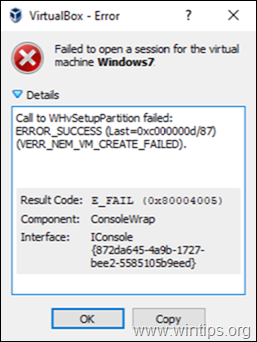
Denne vejledning indeholder instruktioner til at løse "Call to WHvSetupPartition failed: ERROR_SUCCESS (Last=0xc000000d/87) (VER_MEM_VM_CREATE_FAILED)" i VirtualBox.
FIX VirtualBox-fejl: Kald til WHvSetupPartition mislykkedes: ERROR_SUCCESS i Windows 10.
1. Naviger til Kontrolpanel > Programmer og funktioner > Slå Windows-funktioner til eller fra
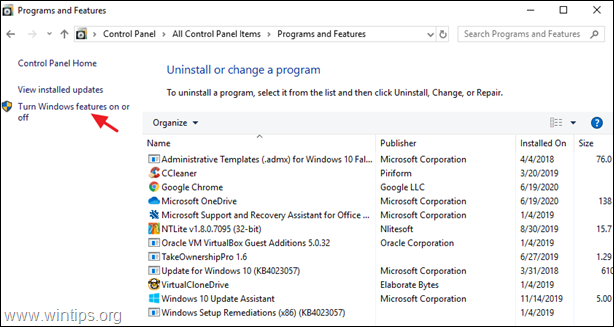
2.Fjern markeringen følgende funktioner:
- Containere *
- Hyper-V *
- Virtual Machine Platform
- Windows Hypervisor-platform
- Windows sandkasse
* Bemærk: Funktionerne 'Containere' og 'Hyper-V' findes kun i Windows 10 PRO.
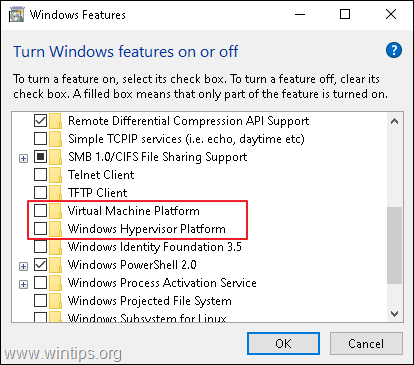
3. Genstart computeren efter afinstallation.
4. Åben Kommandoprompt som administrator.
5. Indtast følgende kommando og tryk Gå ind:
- bcdedit /set hypervisorlaunchtype fra

6. Genstart din pc.
7. Efter genstart skal du starte VM'en.
Det er det! Fortæl mig, om denne guide har hjulpet dig ved at efterlade din kommentar om din oplevelse. Synes godt om og del denne guide for at hjælpe andre.
Ja, wintips.org-indlægget og rettelsen til Call to WHvSetupPartition-fejlmeddelelsen med Oracle VirtualBox fungerede fremragende! Alt sammen løst. Skærmbillederne og de skitserede trin var nemme at følge.